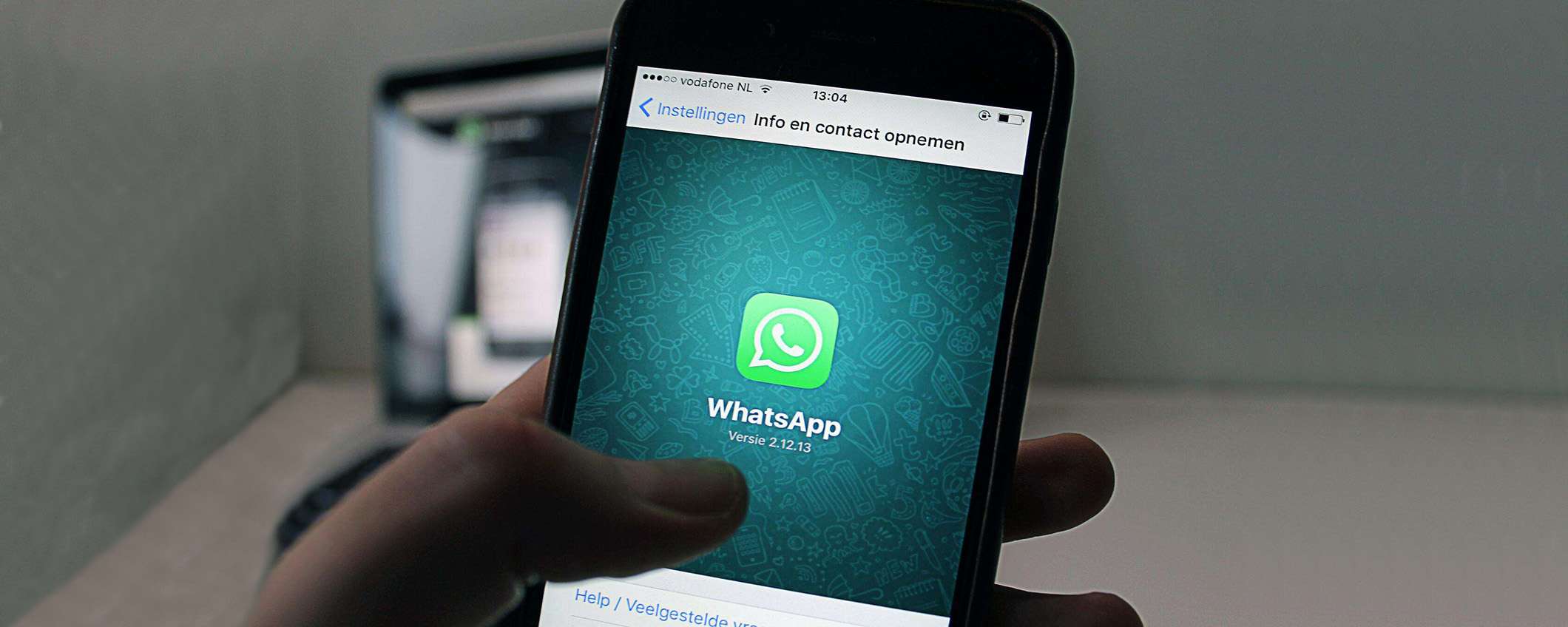
L’app di messaggistica istantanea WhatsApp è la più usata al mondo, sia da dispositivi mobile con sistema operativo Android che da quelli del colosso Apple, e quindi i nuovi modelli di iPhone e Ipad, ed è in continuo aggiornamento per quanto riguarda l’introduzione delle nuove funzionalità davvero molto importanti.
Ogni giorno si ricevono tantissimi messaggi, foto e video dai vari gruppi e contatti salvati, e quindi bisogna stare attenti a non esaurire lo spazio di archiviazione del proprio smartphone. Andiamo a vedere nel dettaglio come cancellare in maniera definitiva le foto e i video per liberare lo spazio di archiviazione, con dei semplici trucchetti per dispositivi Android e iPhone.
Cancellare foto e video WhatsApp su Android
L’esigenza di cancellare i contenuti multimediali dell’app di messagistica istantanea tra cui foto e video, deriva dai vari motivi, tra cui liberare lo spazio di archiviazione del proprio smartphone e quindi eliminare anche sticker e gif salvati, oppure per motivi di privacy, soprattutto quando non siamo sicuri di avere il totale controllo dello smartphone.
Prima di eseguire l’operazione è importante effettuare il backup, poiché una volta eliminati tutti i file video/foto, non è più possibile recuperare tali file. Per fare tutto ciò è possibile utilizzare MobileTrans dal computer, in grado di eseguire un intero backup del proprio smartphone e stare più tranquilli. Infatti una volta effettuato il backup, basterà connettere il proprio telefono ad esso e ripristinare tutti i file al punto di partenza.
Ma detto questo, passiamo ora alla fase successiva, ovvero come cancellare foto e video di WhatsApp dal proprio smartphone, un’operazione molto semplice e accessibile a tutti.
WhatsApp Android
- Accedete alla Galleria e trovate tutte le foto salvate dell’app WhatsApp
- Trovate la raccolta WhatsApp Images e accedete alla cartella
- Selezionate tutte le foto e video che volete cancellare tenendole premute, e successivamente andare a toccare il tasto “Elimina” presente in basso.
Per eliminare tutti i video invece, la procedura è simile: andate a trovare l’app File Manager sul proprio dispositivo e selezionate Memoria interna del telefono > WhatsApp > Media > Video WhatsApp, e da qui è possibile selezionare tutti i video WhatsApp e successivamente eliminarli.
Per eliminare invece tutte le GIF ricevute:
- Tornate alla scheda “Raccolte”
- Selezionate la cartella “WhatsApp Animated GIFs” e andate a cancellare tutte le GIF che non vi interessano.

Se non siete troppo pratici accedendo al File Manager, esiste un’applicazione davvero molto interessante, che semplifica il lavoro: parliamo di Cleaner for WhatsApp. L’app in questione individua le varie categorie di file derivati dalle chat e permette di cancellare tutte le immagini, audio (note vocali) e video, in modo del tutto semplice.
Cleaner for WhatsApp riesce ad eliminare dallo smartphone tutti i file e le immagini inutili, andando a riconoscere in maniera del tutto automatico tutte le GIF, audio e le foto da eliminare. Una volta eseguita la scansione apposita, l’app in questione va a suddividere tutte i file come immagini, video e gif in categorie, pronte per essere selezionate ed eliminate.
Cancellare foto e video WhatsApp su iPhone
Sui dispositivi Android il problema della memoria in esaurimento si può tranquillamente risolvere grazie al supporto della memoria esterna MicroSD, mentre con gli iPhone le cose cambiano poiché integrano solo la memoria interna, anche se c’è la possibilità di acquistare il Cloud e salvare i propri file lì.
Come abbiamo notato nel paragrafo precedente, la procedura per liberare spazio dai file WhatsApp sui dispositivi Android è davvero semplice, ma ora passiamo agli iPhone:
- Cercate l’app Foto sul dispositivo iPhone
- Andate su Foto di WhatsApp, Libreria, e da lì trovate le voci Album
- Selezionate tutte le foto che volete cancellare, andando su “Seleziona” e poi toccate l’icona del cestino in basso a destra, e date conferma su Elimina.
È possibile cancellare foto e video WhatsApp anche direttamente dalla chat.
- Su iPhone, toccate la voce Impostazioni, Spazio e dati
- Toccate Gestisci spazio: da qui è possibile visionare tutto lo spazio occupato dai file media di WhatsApp e di tutte le App installate sul proprio smartphone; andate a selezionare la chat specifica, selezionate la singola chat oppure tutte le altre, e toccate su Elimina.
Una volta cancellati tutti i file non necessari, vi ritroverete con più spazio libero sul vostro cellulare. Un consiglio utile per non sovraccaricare di nuovo la memoria dello smartphone è disabilitare il download automatico dei file ricevuti, sia da rete dati e sia con connettività WiFi, in modo di avere più controllo sulle foto e video ricevuti dai contatti e gruppi.



